Microsoft Edge obsahuje vylepšené prostředí pro instalaci PWA
Nyní můžete povolit dialogové okno po instalaci webové aplikace v Microsoft Edge.
Zatímco někteří vývojáři ano opuštění progresivní podpory webových aplikací Microsoft, Google a další ve svých prohlížečích nadále investují do této funkce, protože stále více uživatelů přijímá PWA. Před několika verzemi Microsoft přidal do Edge nový příznak, že proklouzl pod naše radary. Je zodpovědný za vylepšenou instalaci PWA, která uživatelům poskytuje několik užitečných možností hned po instalaci webové aplikace.
reklama
Dialogové okno po instalaci webových aplikací je k dispozici v Microsoft Edge (včetně stabilního kanálu, kde se nazývá Povolení webových aplikací po instalaci) od minimálně verze 90.0.818.49. S povoleným příznakem vám prohlížeč poskytuje rychlé možnosti správy oprávnění aplikace. Aplikaci můžete povolit, aby se připnula na hlavní panel nebo do nabídky Start, přidala zástupce na plochu a automaticky se spustila, když se přihlásíte ke svému účtu. Microsoft Edge má ve výchozím nastavení zaškrtnuté první dvě možnosti, ale musíte oprávnění buď povolit, nebo odepřít. Mějte na paměti, že Microsoft Edge automaticky rozšiřuje seznam aplikací v nabídce Start o nainstalované PWA, aniž by vás žádal o povolení.
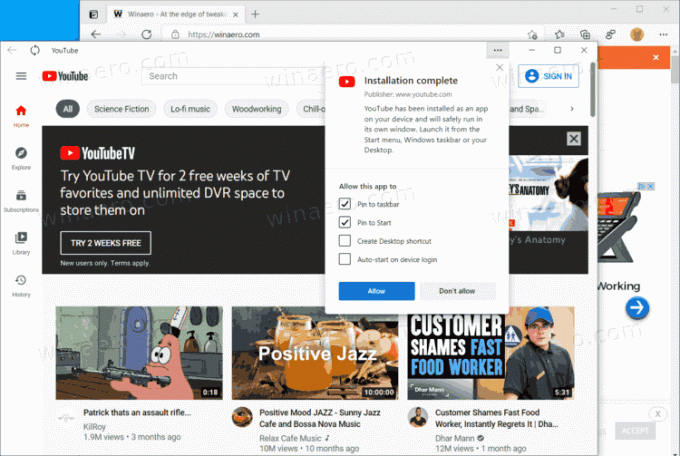
Chcete-li povolit vylepšenou instalaci PWA, musíte mít Edge 90 nebo novější.
Povolte dialogové okno po instalaci webové aplikace v Microsoft Edge
- Otevřete Microsoft Edge.
- Zadejte nebo zkopírujte a vložte
edge://flags/#edge-webapp-permissions-menudo adresního řádku, pokud používáte Edge 90.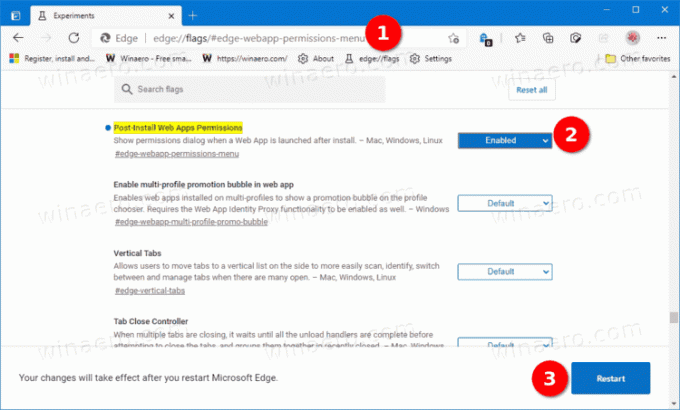
- Pokud používáte novější verzi náhledu v kanálu Beta, Dev nebo Canary, přejděte na
edge://flags/#edge-webapp-post-install-dialognamísto.
- Vybrat Povoleno pro Dialogové okno po instalaci webové aplikace pomocí rozbalovací nabídky vpravo.
- Klikněte na Restartujte tlačítko pro použití změn.
- Najděte progresivní webovou aplikaci, kterou chcete nainstalovat, a klikněte na tlačítko v adresním řádku.
- V novém vyskakovacím okně vyberte oprávnění, která mu chcete udělit, a klikněte na Dovolit knoflík.
Kromě nové nabídky oprávnění Microsoft pracuje na dalších vylepšeních pro progresivní webové aplikace v prohlížeči Edge. Společnost nedávno oznámila vylepšené titulní pruhy, které pomohou PWA vypadat jako běžné aplikace na vašem počítači. Můžeš se učit jak povolit pokročilé záhlaví pro PWA v Edge v samostatném článku.


